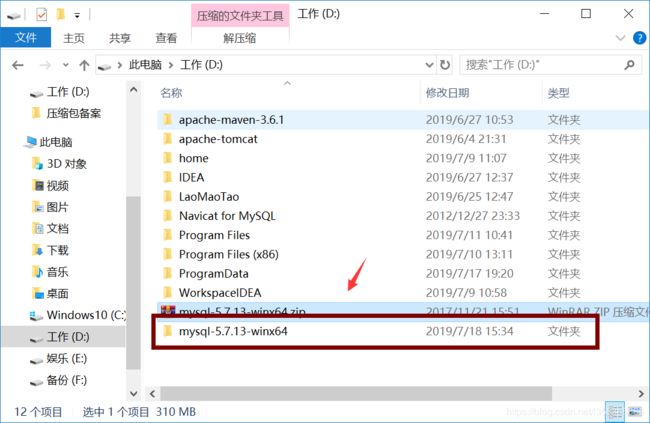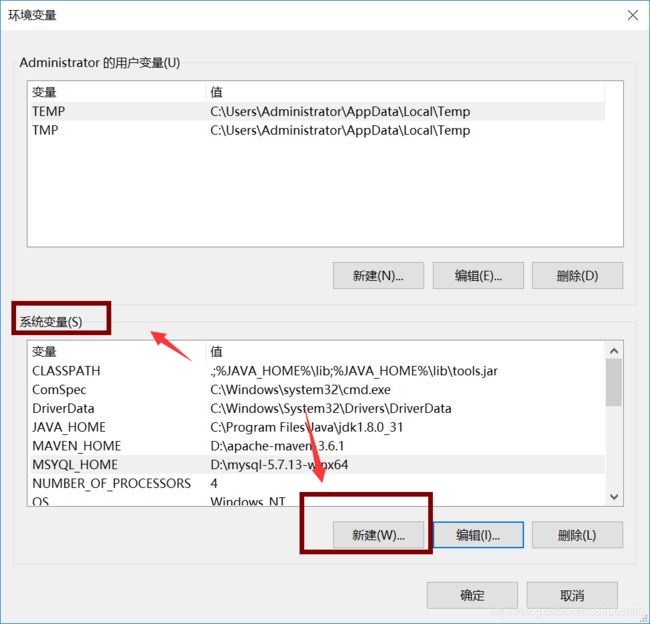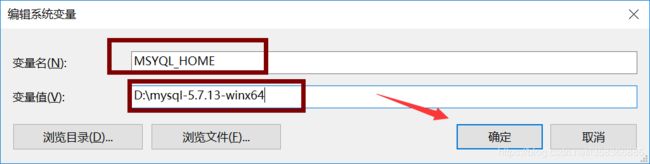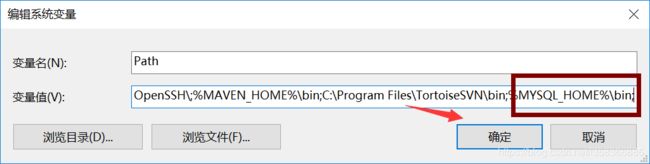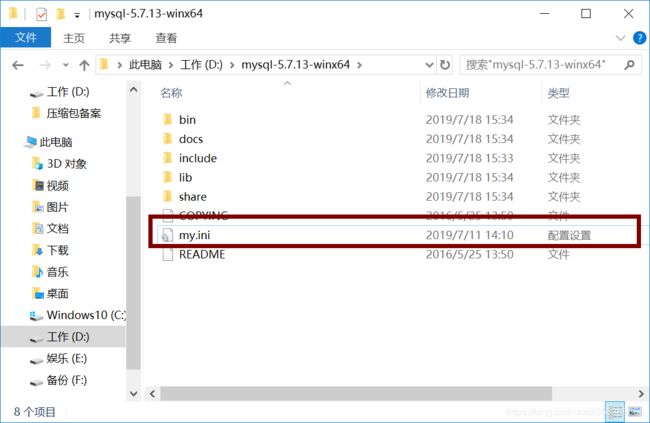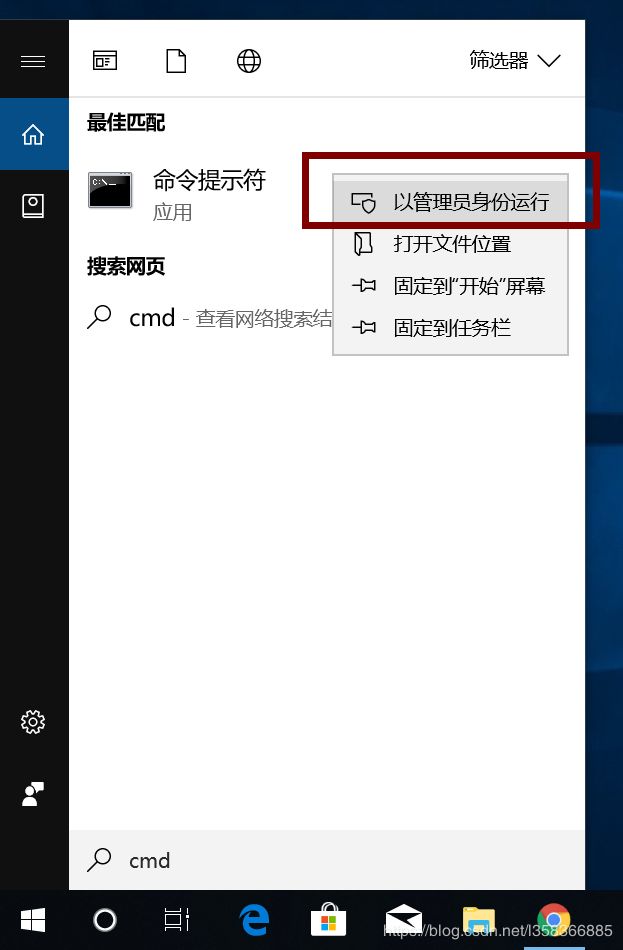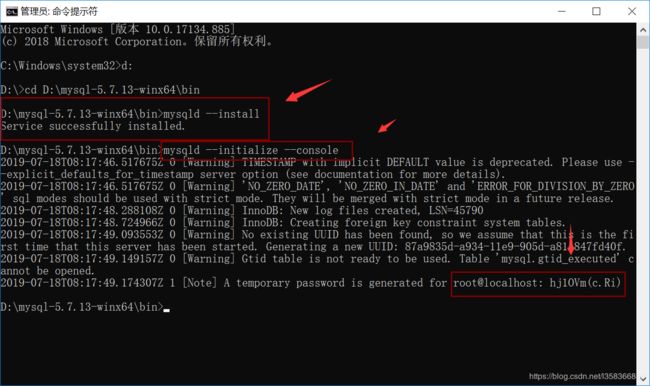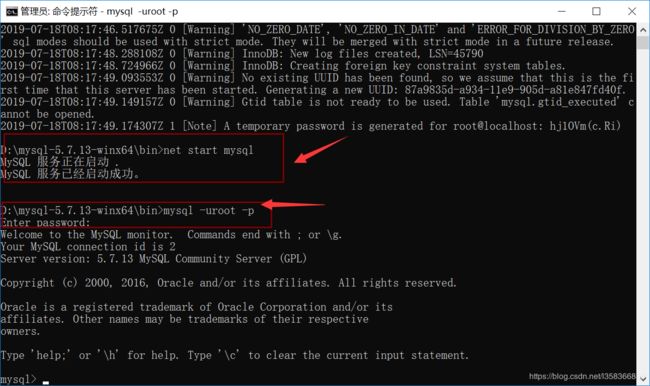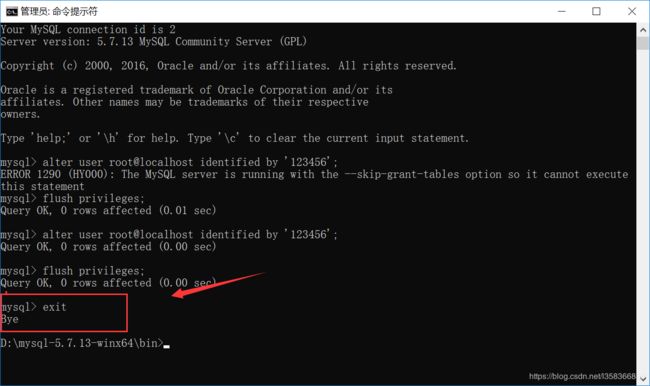MySQL5.7.13数据库解压版安装教程?
前言: 若不是第一次安装,请确认MySQL数据库相关文件删除卸载彻底,具体做法请点击下面链接
删除MySQL : https://blog.csdn.net/l358366885/article/details/96429201
1、官网下载MySQL数据库(解压版)
数据库分解压版和安装版,本次教学使用的是解压版。
2、解压文件到盘符下,我的是D盘下。
3、配置MYSQL的环境变量
右键计算机-->属性-->高级系统变量-->环境变量
系统变量下 --> 新建
变量名:MSYQL_HOME
变量值:D:\mysql-5.7.13-winx64 (自己数据解压后的路径)
点击确定
系统变量中 --> 选中Path --> 在Path中添加 %MYSQL_HOME%\bin;
注意:(有分号,建议放在最后面或最前面位子),然后点击确认。
4、修改配置文件
在MySQL解压文件的目录下,找到后缀为 ini 的文件,这个就是需要修改的配置文件。
若没有,直接新建个后缀为 ini 的文件。
然后改名为 : my.ini
配置文件的内容,如下:
修改2项目 : ①basedir = 后面为你MySQL数据库的解压完的目录路径
②datadir = 这个是你数据的存放位置,就是basedir的路径后加 \data
注意不要手动在数据库的安装目录下建立data文件夹,后面doc命令创建。
[mysql]
default-character-set=utf8
[mysqld]
skip-grant-tables
sql_mode=ONLY_FULL_GROUP_BY,STRICT_TRANS_TABLES,ERROR_FOR_DIVISION_BY_ZERO,NO_AUTO_CREATE_USER,NO_ENGINE_SUBSTITUTION
port=3306
basedir=D:\mysql-5.7.13-winx64
datadir=D:\mysql-5.7.13-winx64\data
max_connections=200
character-set-server=utf8
default-storage-engine=INNODB5、管理员权限下,doc命令去安装数据库、启动服务、创建data文件、以及更改root用户的登录密码等等相关的所有操作。
注意: 一定要在管理员权限下操作。 操作: 搜索cmd,鼠标右键,点击以管理员身份运行。
①doc命令进入到你MySQL数据库的安装目录下的bin文件夹下
命令--> d:enter 进入D盘符 --> cd 你的安装路径bin文件夹路径(直接去盘符找,把地址栏的复制进来)
进入到bin文件夹下
因为我的bin安装路径是:D:\mysql-5.7.13-winx64\bin 自己参照替换
②安装服务 mysqld --install
Service successfully installed. 为成功。
③mysqld --initialize --console
在MySQL5.7.13中没有data文件夹,需要用这几个命令产生data文件夹,并且初始化随机登陆密码,执行完会出现一大片英文.
密码在 root@localhost:后,是用户root的登录密码,是随机的。(其实首次登录密码可以不输入的)
④启动mysql服务:net start mysql
⑤登陆mysql:mysql -uroot -p
Enter password: 因为首次登录,这个输入密码直接Enter回车就行,出现如下root登录成功。
⑥修改root密码为 123456 (密码自己随便设置)
alter user root@localhost identified by '123456';
依次看4个对号指向,若输出修改密码指令报和我一样的错ERROR 1290(HY000)等等,
直接输入第二个对号的命令
flush privileges;
然后,在输入修改密码的指令: alter user root@localhost identified by '123456';
也就是第3个对号指向,会提示如下,代表成功。
⑦修改密码成功后,再次说输入指令: flush privileges;
提示如下第4个对号代表成功。
⑧输入指令: exit
提示Bye 代表成功,此时MySQL5.7.13解压版的数据安装成功,接下来就是验证。
⑨验证数据库安装是否成功?验证root用户的密码是否更改?
输入登录命令: mysql -uroot -p
Enter password: 输入自己设置的密码,我的是123456
提示如下说明登录成功。
然后查看下root用户下的数据库 : show databases;
到此我们的解压版MySQL5.7.13数据库安装成功。
六、使用Navicat for MySQL图形化工具再次测试并使用数据库。
若对你有所帮助请点个赞!
若需要对应的程序包,请留言留下邮箱,我会第一时间发送!